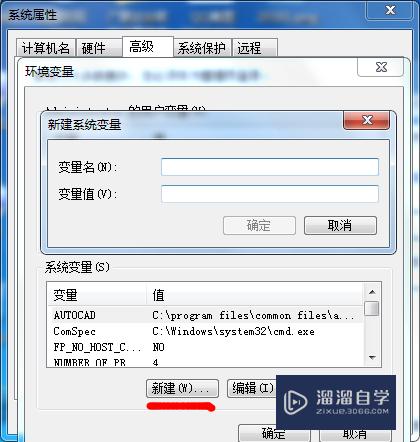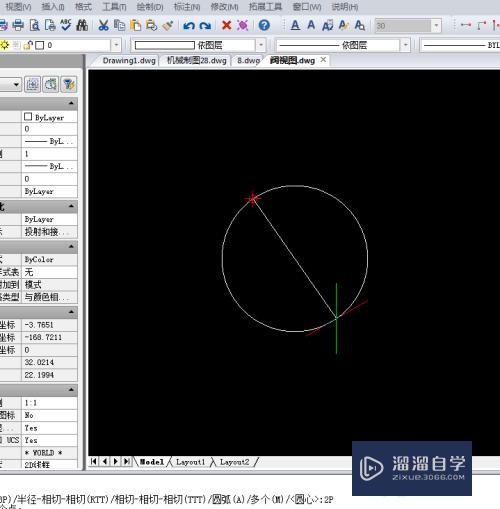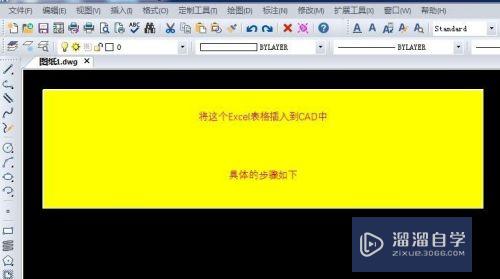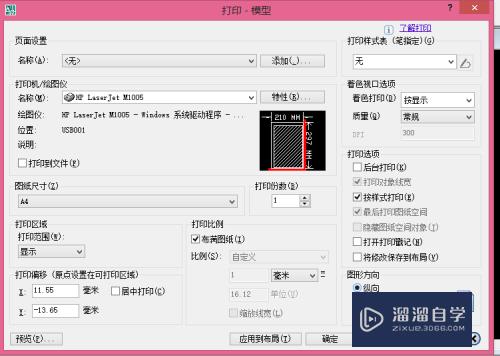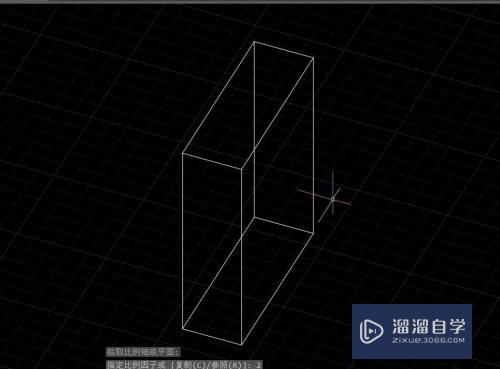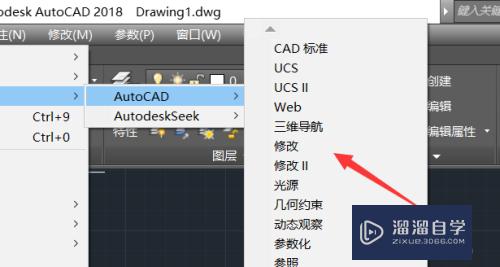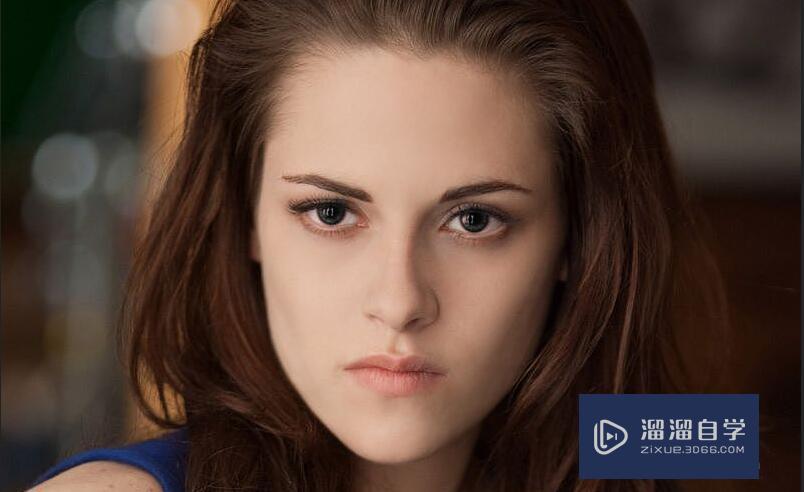CAD怎么改变捕捉点的颜色(cad怎么改变捕捉点的颜色设置)优质
CAD软件在编辑图形的时候。经常会需要进行使用到捕捉工具。但是默认的捕捉点颜色是绿色的。有的朋友想要进行改变颜色。那么CAD怎么改变捕捉点的颜色?大家可以参考下面的步骤。

工具/软件
硬件型号:戴尔灵越15
系统版本:Windows7
所需软件:CAD2014
方法/步骤
第1步
打开一个示例的图纸文档。想改变捕捉点的颜色。需点击左上角的红色三角形标记(图中红色箭头所指)

第2步
在弹出的菜单中点击“选项”(图中红色箭头所指)
也可在键盘上输入“op”进入选项对话框
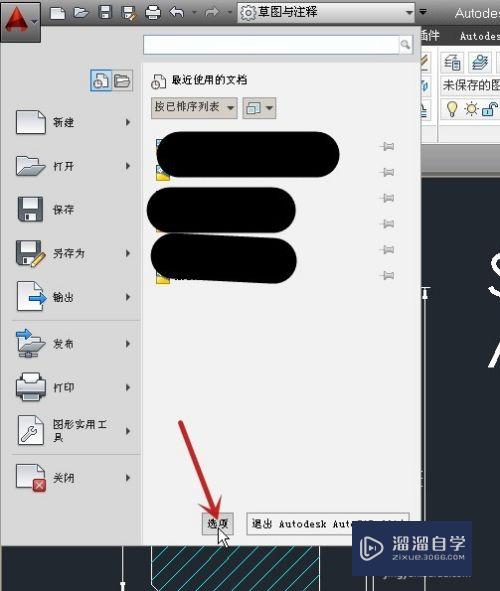
第3步
在弹出的选项对话框中点击“绘图”(图季速沃中红色箭头所指)
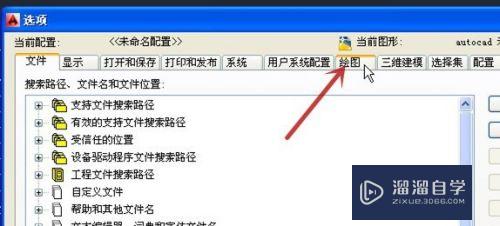
第4步
再点击“颜色”(图中红色箭头所指)
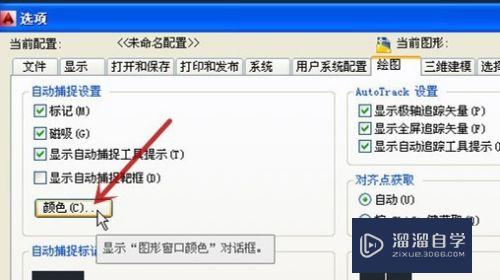
第5步
在弹出的对话框中。选择“二维模型空间”(图中红色箭头所指)下的“二维自动捕捉标记”(图中蓝色箭头所指)。再点击“颜色”的下拉箭头(政夏图中绿色箭头所指)。这里选择“黄色”(图中黑色箭头所指)为例。选择后点击“应用物八并关闭”(图中紫色箭头所指)
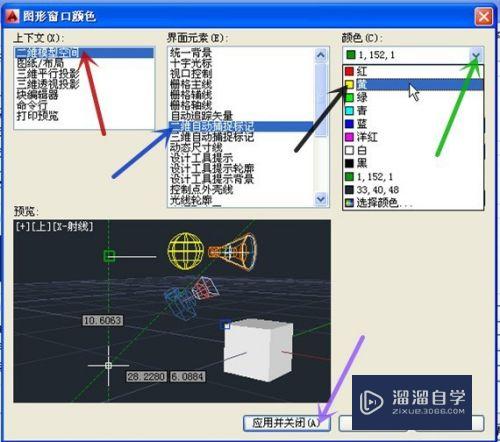
第6步
回到图纸。选择画线命令。可见捕捉点的颜色已改变(图中红框)
完成设置
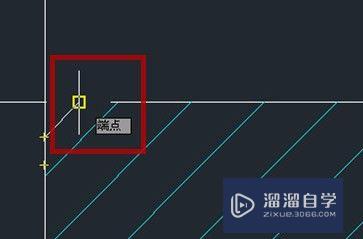
以上关于“CAD怎么改变捕捉点的颜色(cad怎么改变捕捉点的颜色设置)”的内容小渲今天就介绍到这里。希望这篇文章能够帮助到小伙伴们解决问题。如果觉得教程不详细的话。可以在本站搜索相关的教程学习哦!
更多精选教程文章推荐
以上是由资深渲染大师 小渲 整理编辑的,如果觉得对你有帮助,可以收藏或分享给身边的人
本文标题:CAD怎么改变捕捉点的颜色(cad怎么改变捕捉点的颜色设置)
本文地址:http://www.hszkedu.com/66639.html ,转载请注明来源:云渲染教程网
友情提示:本站内容均为网友发布,并不代表本站立场,如果本站的信息无意侵犯了您的版权,请联系我们及时处理,分享目的仅供大家学习与参考,不代表云渲染农场的立场!
本文地址:http://www.hszkedu.com/66639.html ,转载请注明来源:云渲染教程网
友情提示:本站内容均为网友发布,并不代表本站立场,如果本站的信息无意侵犯了您的版权,请联系我们及时处理,分享目的仅供大家学习与参考,不代表云渲染农场的立场!